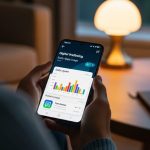La inteligencia artificial ha llegado para transformar la manera en que interactuas con tu smartphone. En los dispositivos Samsung Galaxy, la IA de Google, conocida como Gemini, se integra para ofrecer una experiencia de asistente más potente, inteligente y conversacional. Si tienes un móvil Samsung y quieres dar el salto del Asistente de Google tradicional a esta nueva era, has llegado al lugar correcto.
Activar Gemini en tu Samsung no solo te permite realizar las tareas habituales, sino que abre un mundo de posibilidades, desde obtener resúmenes de artículos hasta generar ideas creativas o planificar un viaje complejo, todo con un lenguaje natural y fluido. A continuación, se detalla todo lo que necesitas saber para habilitar y aprovechar al máximo esta herramienta.
¿Qué necesitas para activar Gemini en tu móvil Samsung?
Antes de sumergirte en el proceso de activación, es fundamental asegurarse de que tu dispositivo cumple con ciertos requisitos. La buena noticia es que muchos móviles Galaxy recientes son compatibles.
Estos son los puntos clave a verificar:
- Modelo compatible: Necesitas un teléfono Samsung Galaxy con Android 10 o una versión superior. Los modelos más nuevos, especialmente la serie Galaxy S24 y posteriores, ofrecen la integración más profunda.
- Versión de One UI: Se recomienda tener One UI 6.1 o superior para una experiencia óptima y acceso a todas las funciones.
- Aplicaciones actualizadas: Asegúrate de tener la última versión de la aplicación de Google y de haber descargado la app de Gemini desde la Google Play Store.
- Cuenta de Google: Debes haber iniciado sesión con tu cuenta de Google en el dispositivo.
Cómo configurar Gemini como tu asistente predeterminado
El paso más importante para usar Gemini de forma nativa es establecerlo como tu asistente digital por defecto. Esto hará que reemplace al Asistente de Google tradicional cuando uses los comandos de voz o los gestos de activación.
Sigue estos sencillos pasos para realizar el cambio:
- Abre la aplicación Ajustes en tu móvil Samsung.
- Desplázate hacia abajo y selecciona la opción Aplicaciones.
- En el siguiente menú, toca en Elegir aplicaciones predeterminadas.
- Busca y selecciona Aplicación de asistente digital.
- Verás una lista de los asistentes disponibles. Elige Gemini para establecerlo como tu opción predeterminada.
Una vez completado, tu dispositivo estará configurado para invocar a Gemini en lugar del antiguo asistente.
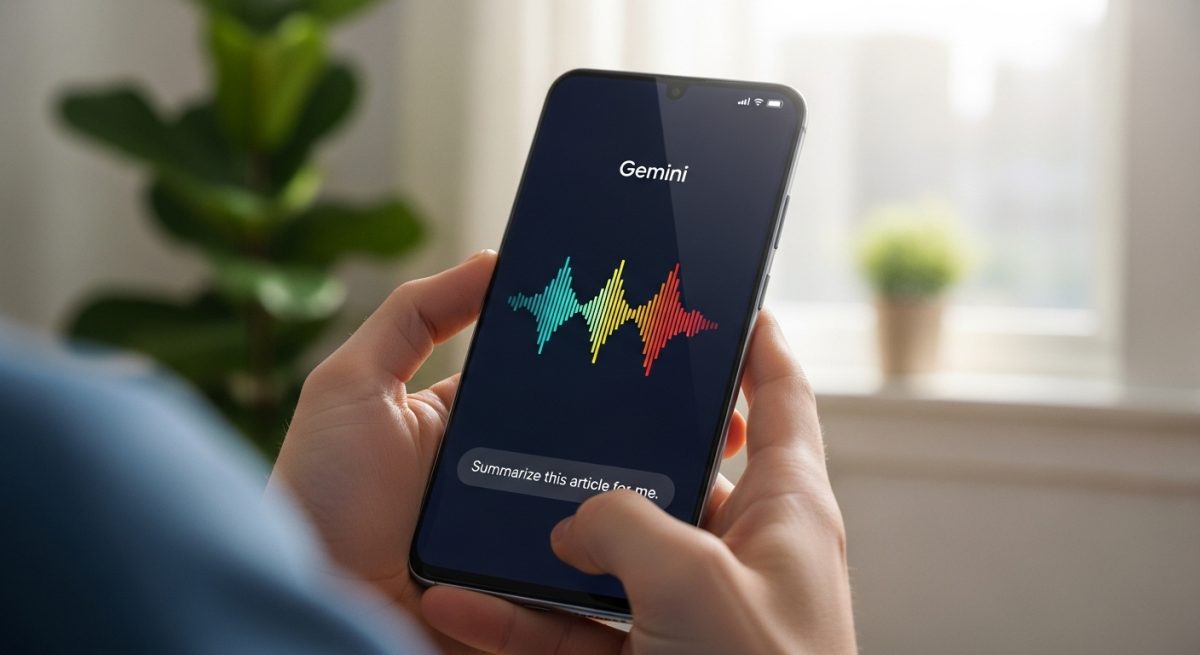
Las 4 formas de iniciar Gemini en tu Samsung una vez activado
Con Gemini ya configurado como tu asistente principal, tienes varias maneras cómodas y rápidas de acceder a él. Puedes elegir la que mejor se adapte a tu forma de usar el móvil.
1. Con el comando de voz «Hey Google»
La forma más conocida de llamar a tu asistente sigue funcionando para Gemini. Si tienes la función Voice Match activada, solo tienes que decir «Hey Google» para que la interfaz de Gemini aparezca, lista para recibir tus instrucciones.
Para configurarlo o verificar que está activo:
- Ve a Ajustes > Google.
- Toca en Todos los servicios y luego en Buscador, Asistente y Voz.
- Selecciona Asistente de Google y luego Hey Google y Voice Match para entrenar o reactivar el modelo de voz.
2. Manteniendo pulsado el botón de encendido
Muchos usuarios prefieren un acceso físico. Puedes configurar el botón lateral (o de encendido) para que una pulsación larga lance Gemini directamente, una alternativa muy útil si Bixby no es tu asistente de cabecera.
Para ajustar esta función:
- Dirígete a Ajustes > Funciones avanzadas.
- Selecciona Botón lateral.
- En la sección «Mantener pulsado», elige la opción Asistente digital.
Si quieres conocer todas las posibilidades de este botón, puedes consultar nuestra guía sobre cómo apagar tu móvil Samsung: la guía definitiva para cada situación.
3. Mediante gestos en la pantalla
Si utilizas la navegación por gestos en tu Samsung, el método de activación es muy intuitivo. Simplemente desliza el dedo en diagonal hacia arriba desde cualquiera de las esquinas inferiores de la pantalla. Este gesto abrirá inmediatamente la ventana superpuesta de Gemini.
4. Con gestos avanzados (para usuarios de Good Lock)
Para los entusiastas de la personalización, la suite Good Lock de Samsung ofrece aún más posibilidades. Con módulos como RegiStar, puedes configurar acciones como un doble o triple toque en la parte trasera del teléfono para lanzar Gemini. Con One Hand Operation+, puedes crear gestos personalizados desde los bordes de la pantalla.
¿Qué puedes hacer con Gemini en tu Galaxy?
Activar Gemini no es solo un cambio de nombre; es una mejora sustancial en las capacidades de tu asistente. A diferencia del Asistente de Google, Gemini destaca en:
- Tareas complejas y conversacionales: Puede entender y recordar el contexto de una conversación para refinar las respuestas.
- Generación de contenido: Pídele que escriba un correo electrónico, un poema o ideas para una publicación en redes sociales.
- Análisis de imágenes: Puede identificar objetos en una foto y darte información sobre ellos.
- Integración con apps: Funciona de manera más fluida con aplicaciones de Google como Gmail, Docs y Maps para ayudarte a gestionar tu información.
Para sacarle el máximo partido a estas nuevas funciones, es recomendable optimizar tu móvil Samsung y asegurarte de que todo el sistema operativo funcione con fluidez.
Preguntas frecuentes sobre Gemini en Samsung
¿Gemini reemplaza por completo a Bixby?
No. Gemini reemplaza al Asistente de Google. Bixby, el asistente propio de Samsung, sigue estando disponible y ambos pueden coexistir en el dispositivo. Puedes configurar el botón lateral para Gemini y seguir accediendo a Bixby con el comando de voz «Hi, Bixby».
¿Funciona Gemini en todos los móviles Samsung?
Funciona en la mayoría de los modelos recientes que cumplen con los requisitos de Android 10+ y tienen las aplicaciones de Google actualizadas. Sin embargo, la experiencia más completa se encuentra en los dispositivos más nuevos con las últimas versiones de One UI.
¿Activar Gemini consume más batería?
Cualquier asistente que se ejecuta en segundo plano para escuchar un comando de activación consume algo de energía. Sin embargo, el consumo de Gemini es muy similar al del Asistente de Google y no debería suponer una diferencia notable en el uso diario.
¿Puedo volver a usar el Asistente de Google?
Sí. Si por alguna razón prefieres el asistente anterior, simplemente sigue los mismos pasos para cambiar la aplicación de asistente digital predeterminada y selecciona «Google» en lugar de «Gemini».